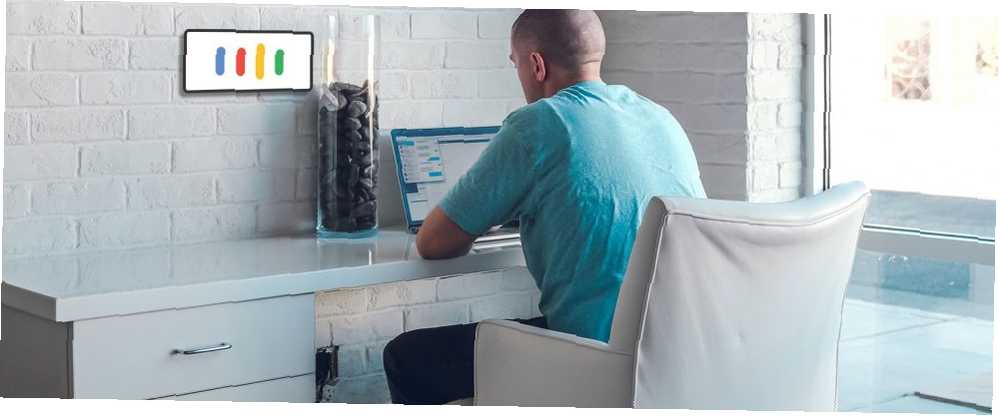
Harry James
0
2224
158
Det kan være temmelig praktisk at have et hjemmekontor, men der er også mange irritationsmomenter. Følgende idéer til smart hjemmekontor vil hjælpe med at skære ned på distraktioner og automatisere din dag. Bedst af alt, de smarte hjem-enheder 5 lette og overkommelige smarte hjem-enheder, du ikke ønsker at gå glip af 5 nemme og overkommelige smarte hjem-enheder, du ikke ønsker at gå glip af Disse fem smarte hjem-enheder er lette at opsætte, lettere at bruge , og kan købes for under $ 100 - den perfekte løsning til dem, der er nye i det smarte hjemverden. du har brug for at gennemføre disse processer er meget overkommelige.
De idéer til smart hjemmekontor, vi skal grave i, inkluderer:
- Brug af bevægelsesdetektion til at tænde dine lamper og din computer, når du kommer ind på kontoret.
- Brug af bevægelsesdetektion til at slukke lysene, når ingen er på kontoret.
- Brug af placeringen af din families mobiltelefoner til at modtage en “mulig afbrydelse” SMS-meddelelse, når nogen ankommer hjem.
- Styring af fjernsyns- eller kontorlysene lige fra din computer, så du aldrig behøver at bryde fokus.
- Brug af stemmekommandoer med Google Assistant eller Amazon Alexa til at kontrollere enhver enhed på dit kontor.
Hvis en af disse ting lyder fantastisk for dig, er du velkommen til at springe ned til det afsnit. Hvis du vil se det hele, så lad os komme i gang.
Bemærk: Hver af disse processer antager, at du allerede har fulgt installationsinstruktionerne, der følger med hver smart enhed, og har dem tilsluttet dit hjemmenetværk.
1. Styring af enheder med bevægelsesregistrering
For at udføre denne opgave skal vi bruge to smarte hjemmeenheder - et Wi-Fi-kamera De 5 bedste trådløse sikkerhedskameraer til dit hjem De 5 bedste trådløse sikkerhedskameraer til dit hjem frustreret af kablede hjemmesikkerhedssystemer? Disse helt trådløse sikkerhedskameraer er lige det, du har brug for for at klippe ledningen. med indbygget bevægelsesdetektion og et par smarte stik. Alle enheder, der er valgt til disse projekter, er plug-and-play. Med andre ord, ingen speciel smart home hub Bør du købe en smart hub nu eller vente et par år? Skal du købe en smart hub nu eller vente et par år? , router eller særlig teknisk ekspertise kræves.
Hvorfor det er nyttigt
Når du integrerer bevægelsesregistrering i din kontorautomation, giver det dig mulighed for at gøre meget nyttige ting, som f.eks. Tænde for dit skrivebordslampe, når du ankommer til dit kontor, og slukke det, når du rejser. Det giver dig også kontrol bestemt lys eller enheder afhængigt af hvor du er på dit kontor.
For eksempel kan du få Wi-Fi-kameraet, der er beskrevet i denne opsætning, rettet direkte mod din arbejdsbordstabel, og bare arbejdsbordets belysning tændes automatisk. Eller tænd kun for lys over et mødebord, når der faktisk er mennesker, der sidder der.

Hvad du skal købe
Du har brug for følgende elementer til dette projekt.
- Et Wi-Fi-kamera. En model med indbygget bevægelsesdetektion er det, der bruges i denne vejledning, men du kan stadig få et hvilket som helst Wi-Fi-kamera (inklusive en smartphone, du har oprettet som et Wi-Fi-kamera. Sådan oprettes et sikkerhedskamera-netværk ude af gamle Smartphones Sådan bygger du et sikkerhedskamera netværk ud af gamle smartphones Der er ingen bedre brug af gamle smartphones end ved at opbygge dit eget DIY netværk sikkerhedskamera system - vi viser dig alt hvad du har brug for at vide!), Til at handle på bevægelsesdetektion ved hjælp af special software Log din hjemmeaktivitet med Google-ark og USB-kameraer Log din hjemmeaktivitet med Google-ark og USB-kameraer Hvis du har et USB-kamera og en computer, har du allerede alt hvad du har brug for for at oprette et billigt system til bevægelsesdetektion. .
- Et smart stik. Brug af et smart stik uden et krævet hub er nemmest, men det er ikke påkrævet.
- En lampe, der tilsluttes væggen: Hvad giver det mest mening på dit kontor? Dette kan være din skrivebordslampe eller en gulvlampe i hjørnet af dit kontor. Eller du kan styre begge ved hjælp af flere smarte stik.
- En IFTTT-konto: De fleste af de automatiseringer, der er beskrevet i denne artikel, bruger IFTTT Den ultimative IFTTT-guide: Brug webens mest kraftfulde værktøj som en pro. Den ultimative IFTTT-guide: Brug webens mest kraftfulde værktøj som en pro, hvis dette derefter, også kendt som IFTTT, er en gratis webbaseret service for at få dine apps og enheder til at arbejde sammen. Ikke sikker på, hvordan du bygger din applet? Følg denne vejledning. fordi det er gratis og nemt, men der er også andre automatiseringstjenester som Zapier Create Awesome Life Automations with Multi-Step Zaps Opret Awesome Life Automations med Multi-Step Zaps Zapier, den enkelt største konkurrent til IFTTT, meddelte, at det nu giver brugerne muligheden at oprette flere handlingsautomater kaldet flertrinszaps. .
I denne artikel bruger jeg D-Link Wi-Fi-kamera, som ikke kræver en hub og har bevægelsesdetekteringsfunktioner indbygget.
D-Link HD WiFi-sikkerhedskamera - Indendørs - Natvision - Fjernadgang - Arbejder med Google Assistant - Casting - Streaming (DCS-936L) D-Link HD WiFi sikkerhedskamera - Indendørs - Natvision - Fjernadgang - Arbejder med Google Assistant - Casting - Streaming (DCS-936L) Køb nu på Amazon $ 35.99
Jeg bruger også et WeMo smart plug, som er meget overkommelig og tager mindre end 15 minutter at konfigurere på dit Wi-Fi-netværk lige uden for kassen.
WeMo switch smart plug, fungerer med Alexa WeMo switch smart plug, fungerer med Alexa Køb nu på Amazon $ 44.99
Det er al den hardware, du har brug for for at begynde at automatisere dit hjemmekontor.
Sådan konfigureres det
Logikken i denne automatisering involverer en person, der går ind på dit hjemmekontor for at udløse bevægelsesdetektering og tænde lysene, der er forbundet til dine smarte stik.
Automatiseringen skal ske, når der er bevægelse, og bør kun tænde lysene og ikke slukke - ellers ville du have dine lys blinkende, hver gang du går ind og ud af dit kontor.
Først skal du konfigurere hardware på dit kontor. Sæt dit D-Link-kamera et sted ude af vejen, men pegede direkte på døren.
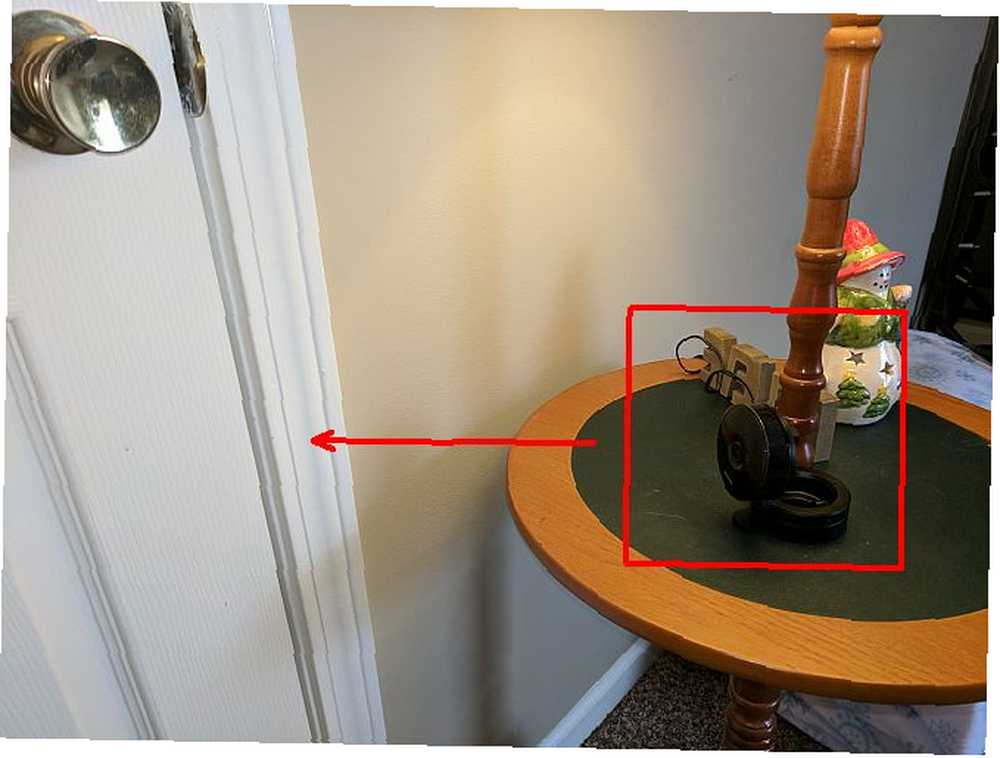
Tilslut et smart stik til hver enhed, du vil tænde for, hver gang du går ind på dit kontor.
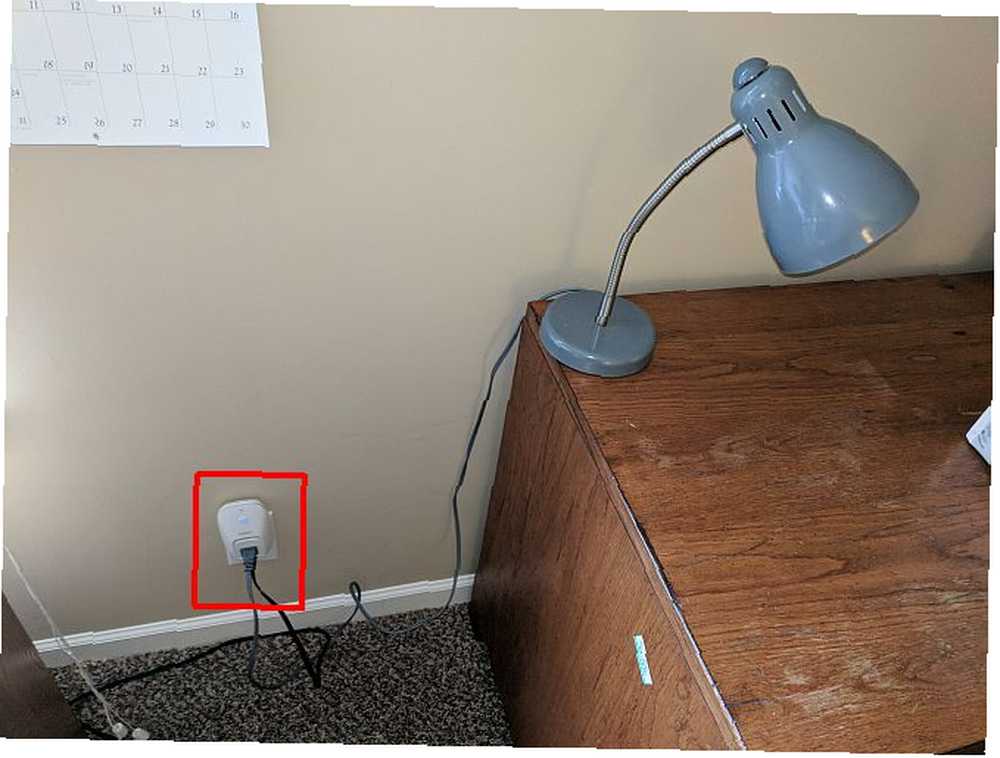
Samler det hele
Brug af IFTTT til auomation kan undertiden blive ramt og gå glip af. Mange trådløse kameraer derude giver dig mulighed for at bruge kamerahandlinger (som bevægelse eller lyd) til at indstille en IFTTT-trigger. For D-Link fungerer dette ikke altid. Du kan kontrollere, om det fungerer for dig ved at gå gennem følgende trin.
Wi-Fi-kameraudløsningsmulighed nr. 1
Log ind på IFTTT, opret en ny Applet, søge efter D-Link, og vælg D-Link tilsluttet hjemmekamera.
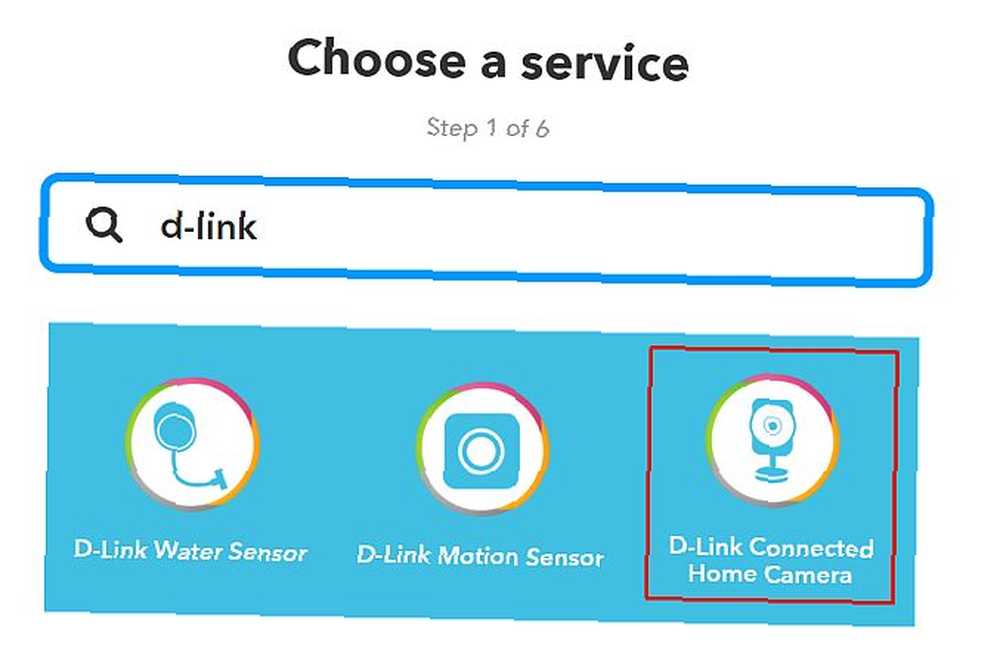
Vælg Bevægelsesregistrering udløser.
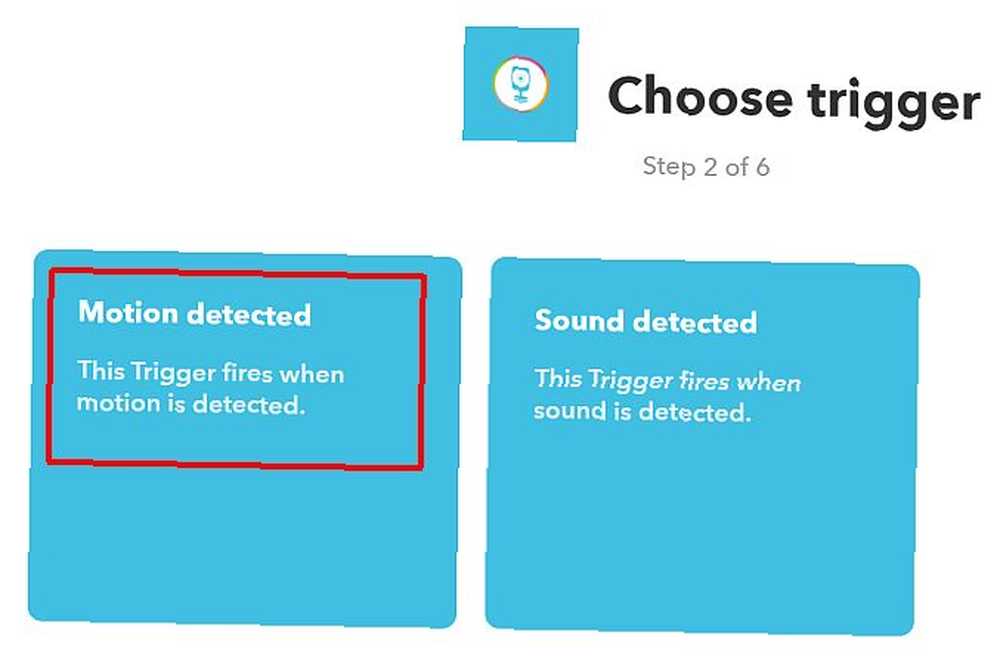
Vælg dit kamera.
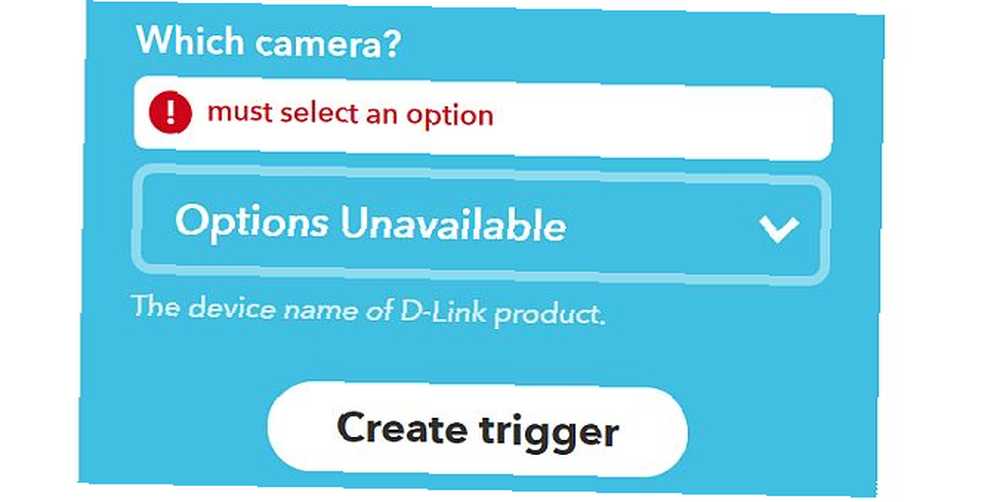
Hvis du bemærker det samme problem, som jeg ser her (hvor IFTTT ikke kan identificere dit kameranavn), kan du i stedet bruge D-Link-kameraets indbyggede underretningsmulighed til at indstille en IFTTT-trigger.
Wi-Fi-kameraudløsningsmulighed nr. 2
Log ind på din myDlink-konto, vælg kamera, gå ind i indstillinger og rulle ned til Indstillinger for begivenhedsudløser afsnit. Klik for at aktiver bevægelsesdetektion.
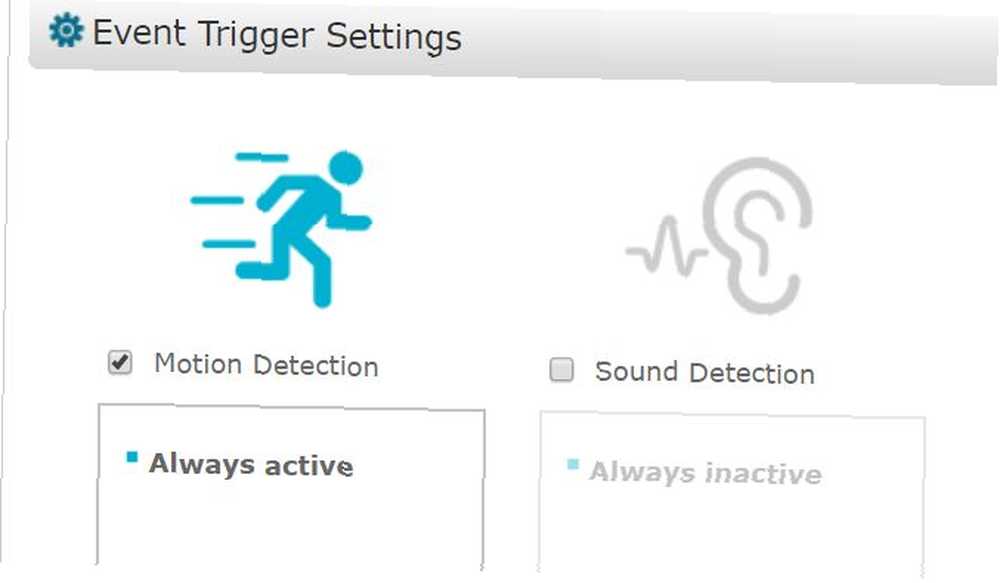
Rul op til underretninger sektion og vælg Aktivér e-mail-meddelelser.
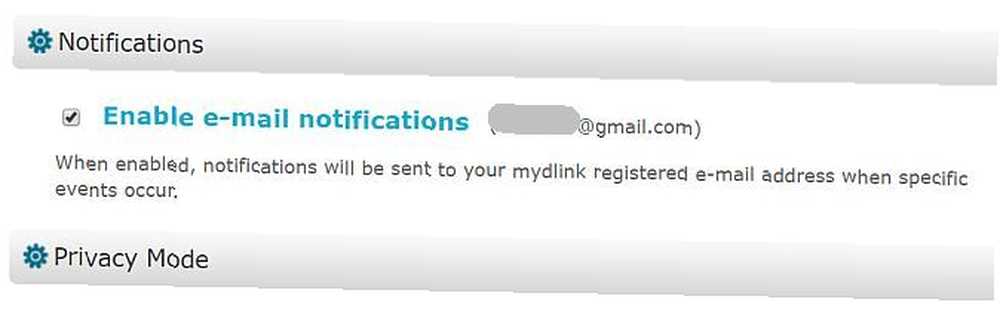
Indgående meddelelser har “Mail Alert: Bevægelse registreret” i e-mails krop. Nu kan du oprette en IFFF-trigger til alle indgående e-mails med den tekst i kroppen. Du bruger Ny e-mail i indbakke fra søgning udløser.
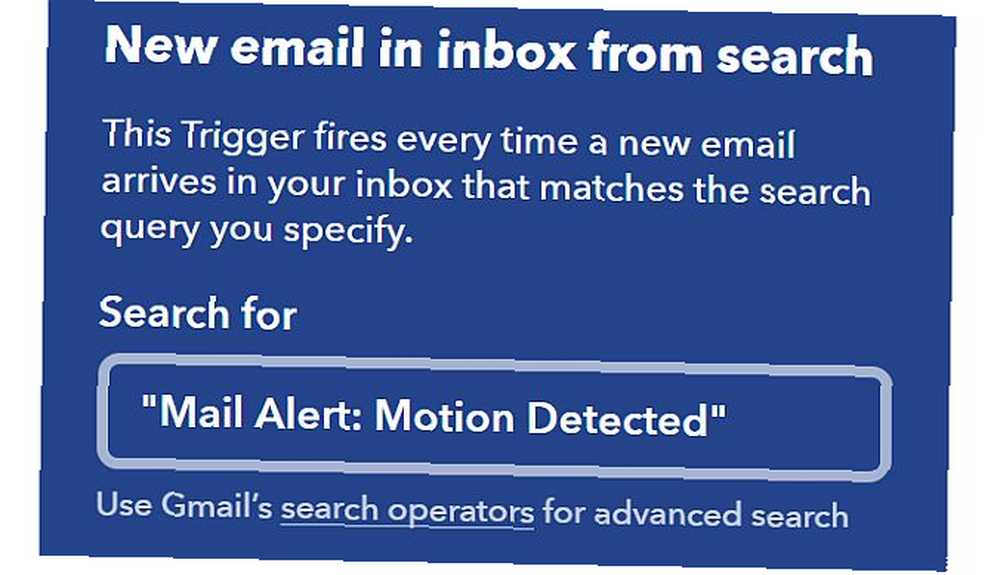
Uanset hvilken IFTTT-tilgang du tager for at udløse bevægelsesregistrering, er du nu klar til at oprette de handlinger, der vil tænde dine kontorindretninger, der er sluttet til de smarte stik.
I IFTTT skal du bare søge efter “wemo” og vælg “Tænde for” handling.
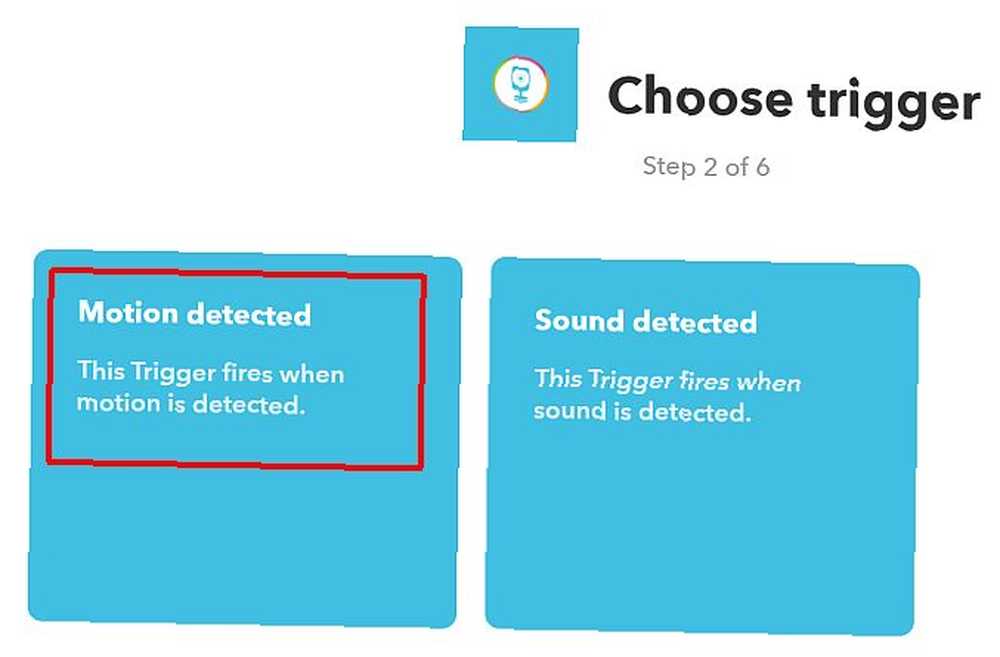
Der er en mulighed for at skifte din WeMo-switch, og mange mennesker antager, at det er den bedste mulighed. Det er det ikke.
Husk, at denne handling sker, hver gang der bevæges. Hvis du skifter, fungerer det som forventet, hvis du er den eneste person i huset. Du gik på kontoret, og lysene ville tænde. Du ville forlade, og de ville slukke. Men hvis du går ind, og de tænder, og så en anden går ind bag dig, ville lysene slukke. Det er ikke særlig nyttigt.
2. Sluk automatisk for lys i et tomt kontor
Ligesom at automatisere dine lys, når du kommer ind i rummet, ville det være praktisk at slukke for lysene, når du også forlader.
Hvorfor det er nyttigt
At holde lyset slukket i værelser, som du ikke bruger, er en af de mest effektive måder at spare energi på. Det eneste problem er, at bevægelsesdetekteringsteknologi i moderne kamre ikke har nogen måde at vide, om du går ind eller forlader et rum. Derfor skal fremgangsmåden til denne automatisering være anderledes. I dette scenarie skal du konfigurere bevægelsesdetektion
Hvad du skal købe
Til denne automatisering har du brug for et enkelt Wi-Fi-kamera med bevægelsesdetekteringsevne. Du har også brug for nok smarte stik til alle de lys på kontoret, du vil kontrollere. Husk, at du kan spare nogle penge: kontrollere flere lys ved at tilslutte en strømstrip til det smarte stik, og derefter sætte alle de lyskilder, du vil tænde eller slukke, til den strømstik.
Da denne automatisering er lidt mere avanceret (du advarer om mangel af en e-mail med bevægelsesdetektion inden for den sidste time), skal du tilmelde dig en Zapier-konto. Zapier har mulighed for at udløse en ny e-mail, hver gang en søgning efter forventede e-mails ikke findes.
Sådan konfigureres det
I denne automatisering skal du konfigurere dit Wi-Fi-kamera et eller andet sted i rummet, hvor det kan se al bevægelse i hele rummet.
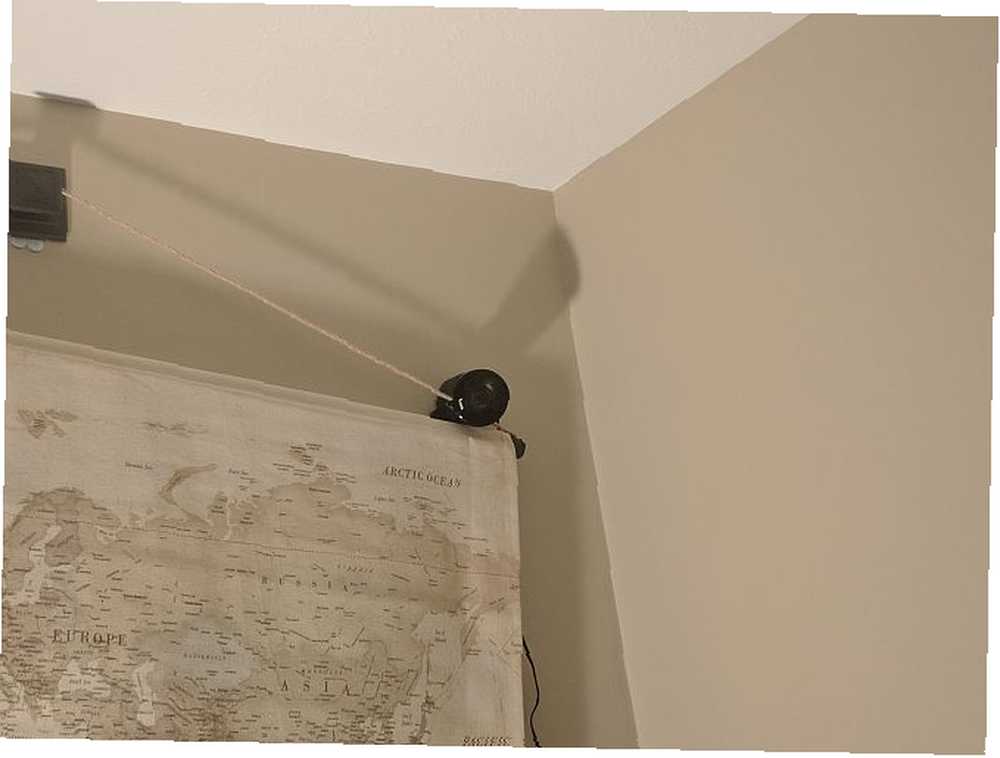
Brug kamerasoftwaren til at sikre dig, at kameraets visning inkluderer så meget af kontoret som muligt.
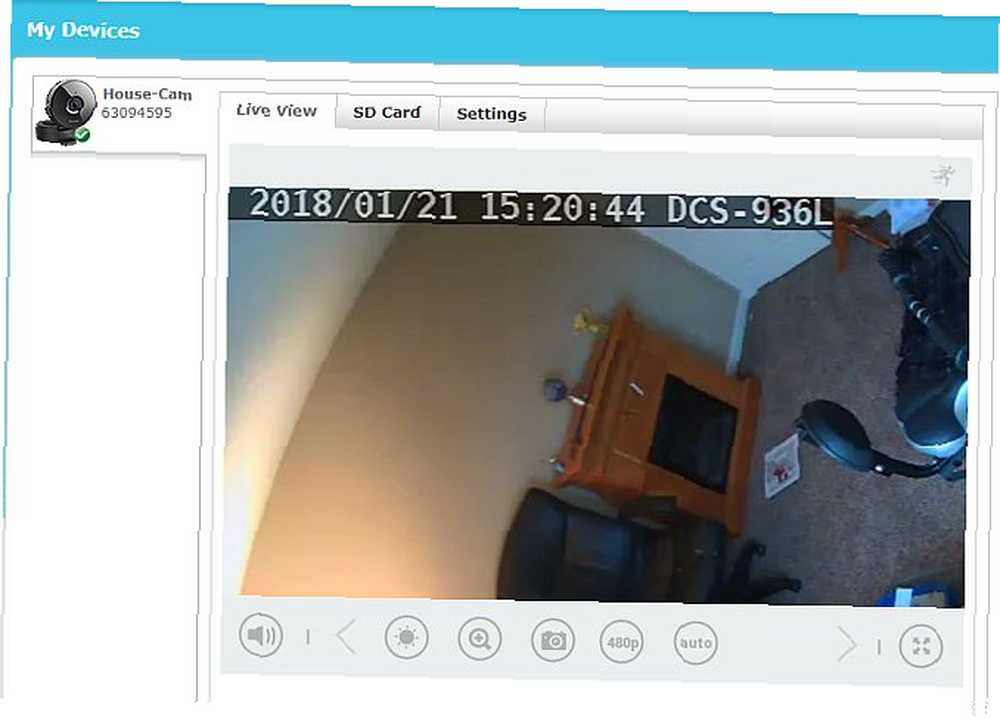
Når du er tilfreds med, at kameraet overvåger alle kontorer, er det næste trin at konfigurere e-mails til bevægelsesdetektering. Gør dette ved at indstille kameraets bevægelsesdetektering IFTTT-trigger og e-mail-alarm, som beskrevet i det første afsnit af denne artikel.
Samler det hele
Opret Zapier Schedule trigger.
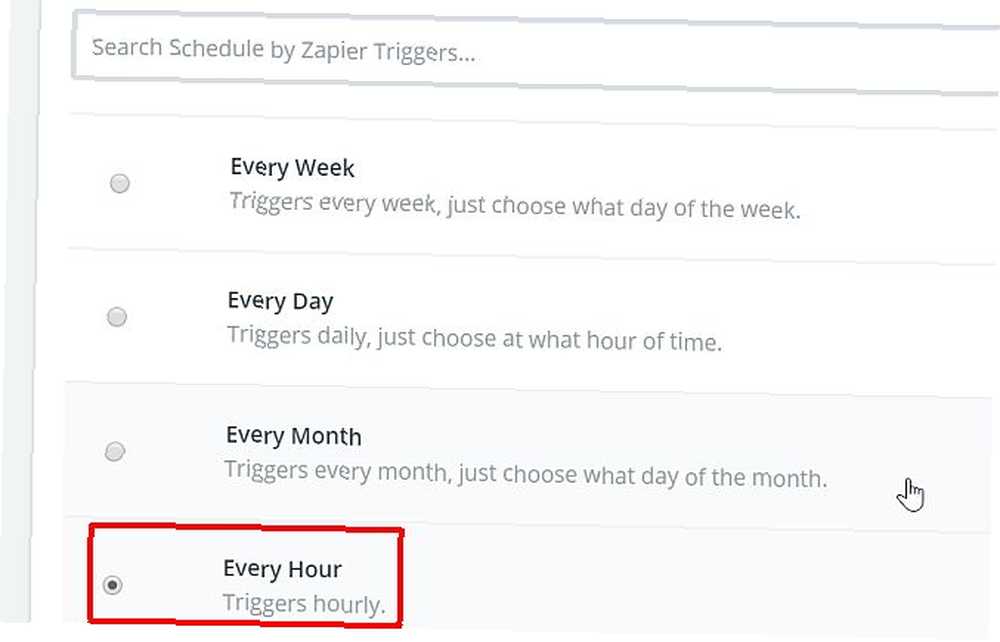
Søg i Gmail efter bevægelsesvarsler. Vælg Opret Gmail-e-mail, hvis den ikke findes endnu?
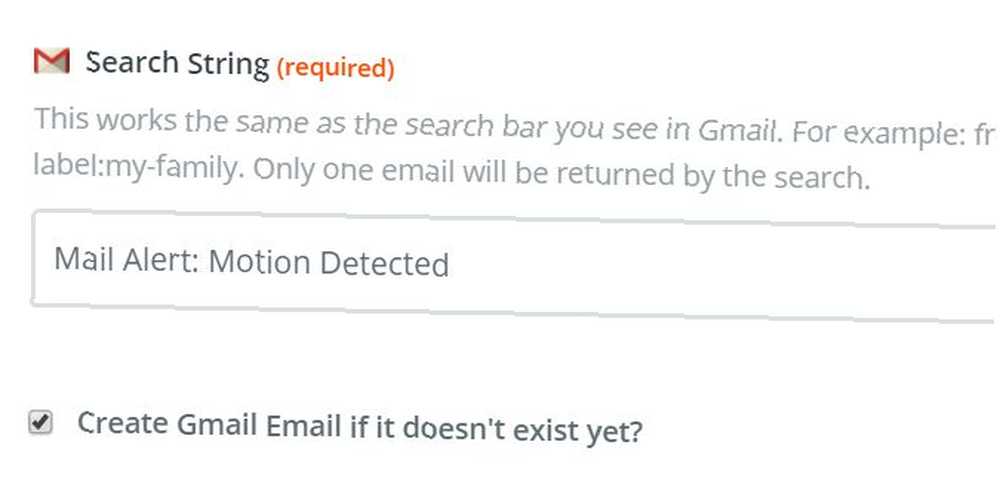
Formater den nye e-mail baseret på den fundne manglende bevægelsesdetektion. Noter, hvad du har indtastet til emnelinjen. Du har brug for det i de næste par trin.
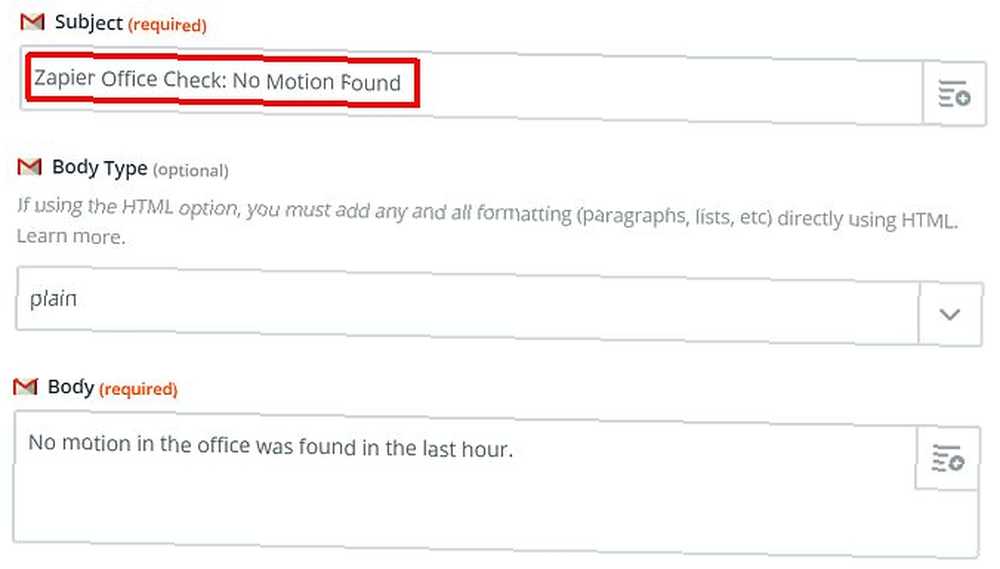
Opret nu en ny IFTTT-applet, der udløses, når en e-mail ankommer, når Zapier ikke finder nogen bevægelse findes. Det er her du indtaster det nøjagtige emne for den indkommende Zapier-e-mail.
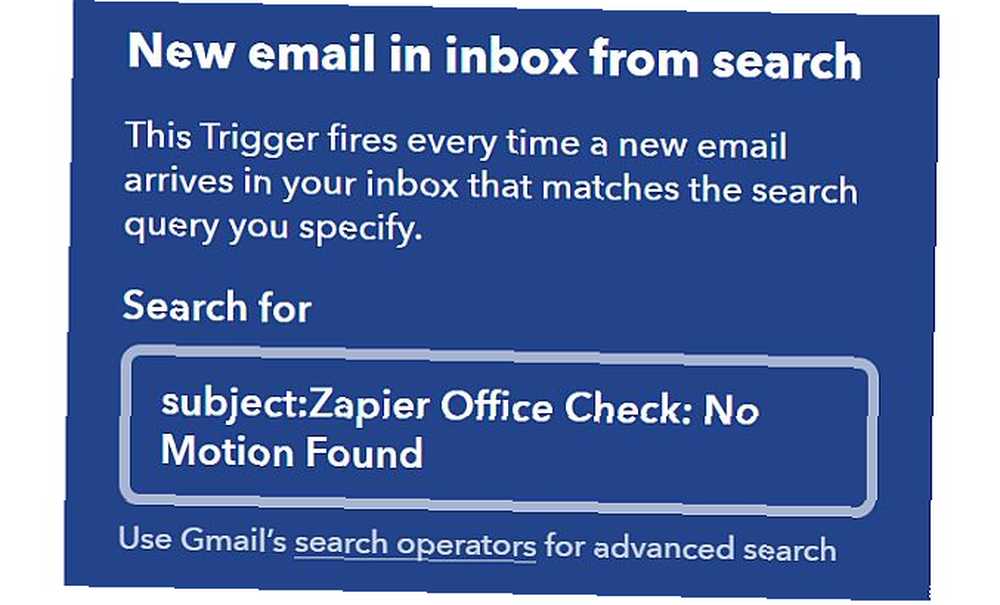
For IFTTT-handlingen skal du indstille den til sluk WeMo-smarte stik, der er tilsluttet alle lysene.
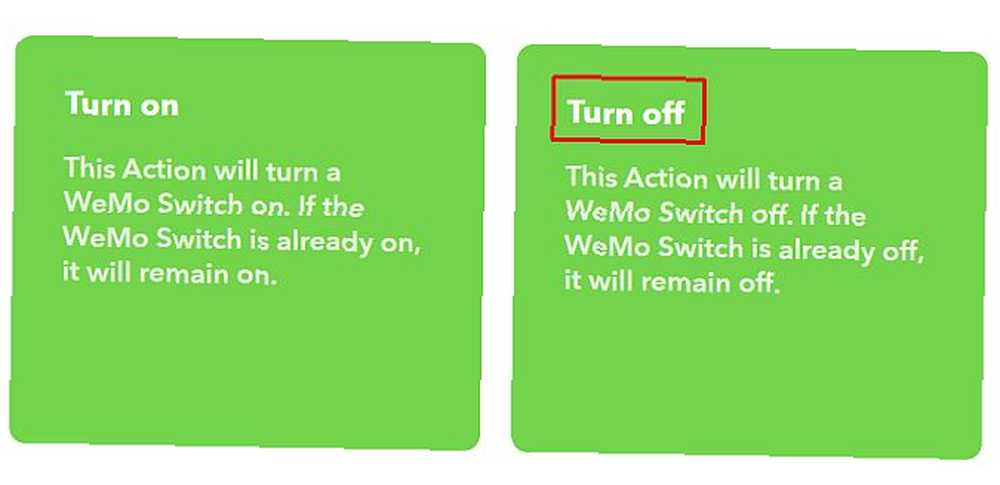
Nu vil Zapier tjekke din indbakke for nogen af de indgående meddelelser, du har konfigureret i den første automatisering i denne artikel.
Hvis Zapier ikke finder nogen bevægelse registreret på dit kontor, sender den en e-mail-meddelelse om, at der ikke blev fundet nogen bevægelse inden for den sidste time. Denne indgående e-mail vil udløse IFTTT til at slukke for alle dine kontorlamper.
3. Modtag advarsler om afbrydelse med mobil placering
Denne automatisering giver dig mulighed for at modtage en SMS-meddelelse Gør SMS nyttigt igen: 7 Tjenester, der bruger SMS-beskeder smidigt Gør SMS nyttige igen: 7 Tjenester, der bruger SMS-meddelelser på en smule Du synes måske, at SMS er for gammel skole til at være nyttigt, men disse apps og tjenester beviser, at SMS-tekstmeddelelser stadig er nyttige. hver gang et familiemedlem er ankommet hjem. Den fremgangsmåde, der bruges i denne automatisering, bruger IFTTT Location-tjenesten. Du kan tilføje dette til enhver iPhone eller Android, der bruges i din familie ved at installere IFTTT-appen på telefonen.
Hvorfor det er nyttigt
Der er ikke noget værre end at blive fokuseret på et projekt eller en opgave, kun for at blive afbrudt af en person, der går ind på dit kontor halvvejs igennem. Men hvis du kan modtage en SMS-advarsel, før dit familiemedlem kommer hjem, kan du indpakke din tankeproces, før de går ind i døren.
Hvad du skal købe
Dette er en hurtig og enkel applikation. Da IFTTT kan håndtere disse alarmer, og da alle i din familie sandsynligvis ejer en smartphone, er der intet ekstra at købe.
Sådan konfigureres det
Når du har tilføjet IFTTT-appen til enhver telefon i familien, er du klar til at konfigurere denne hurtige og lette automatisering.
Opret en ny applet i IFTTT og vælg placering som trigger.
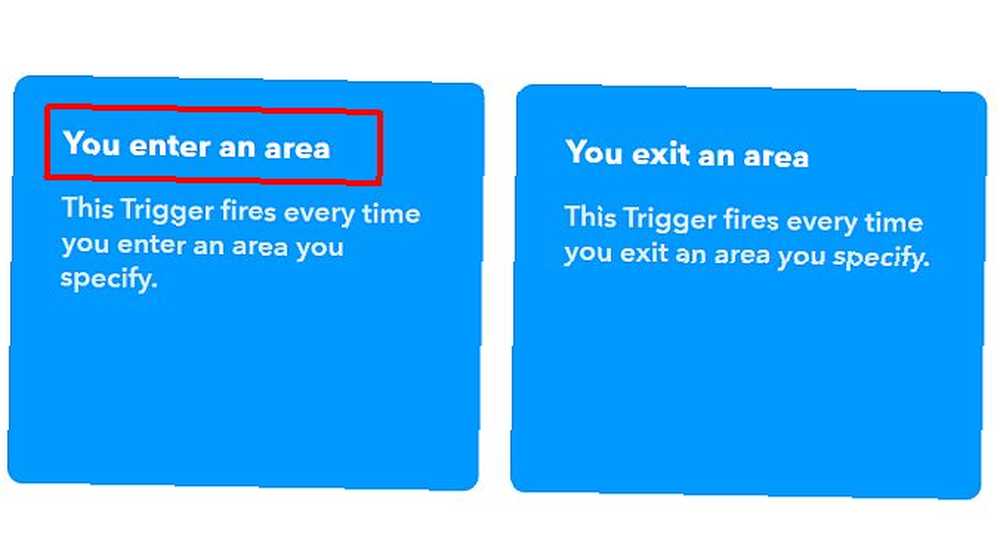
Vælg placeringen af dit hjem på kortet.
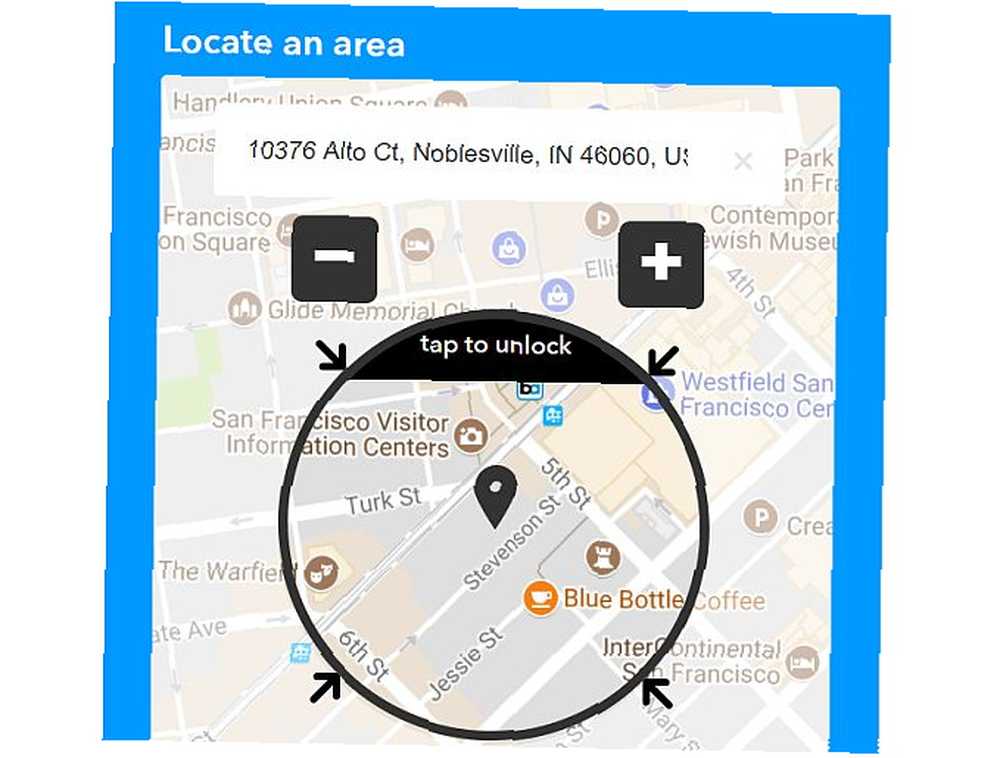
Vælg Android SMS til handlingen.
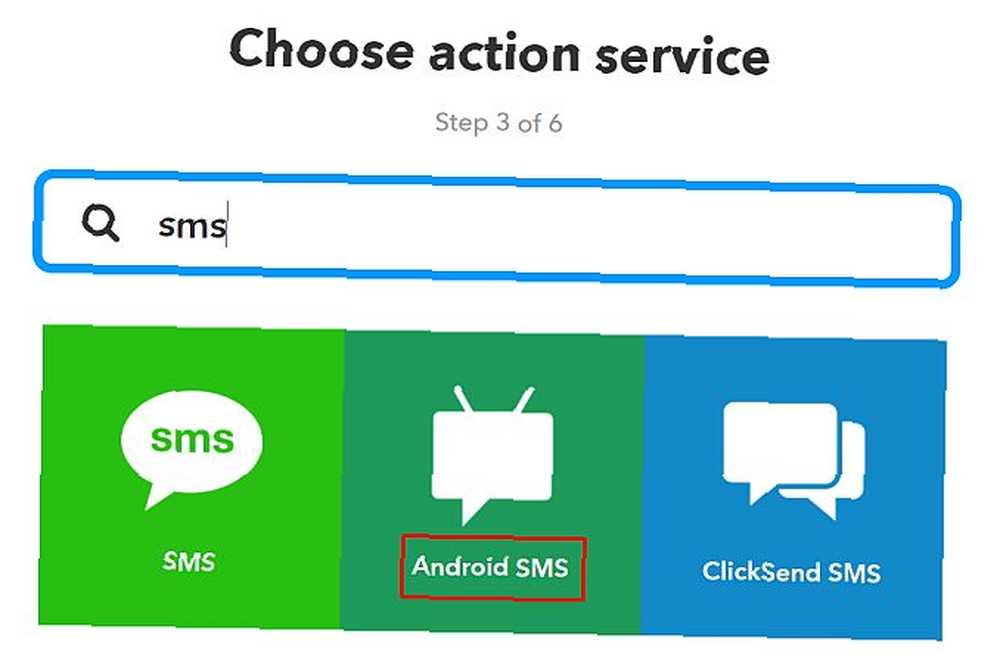
Konfigurer appen til at sende din telefon en SMS-besked.
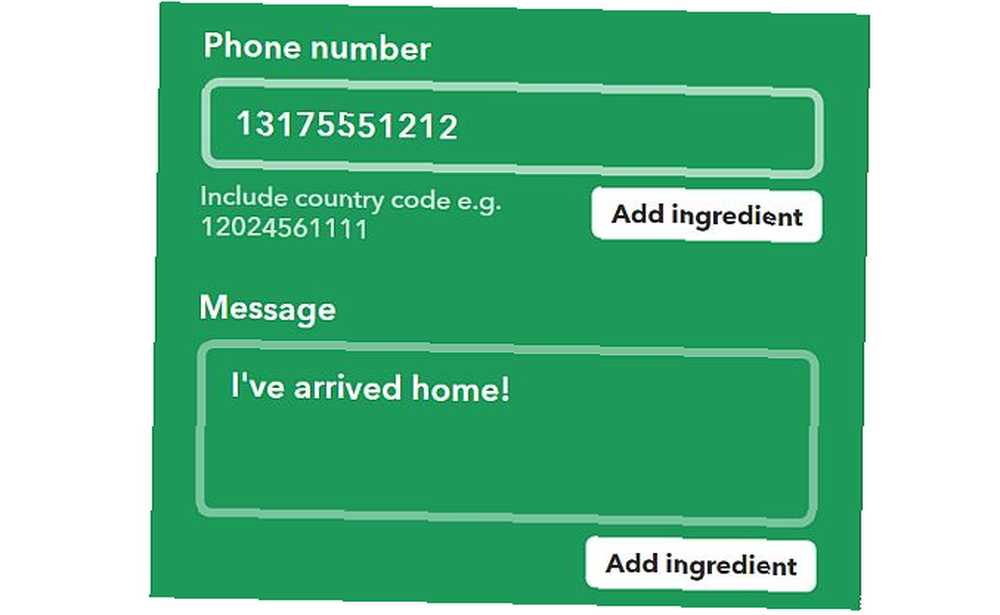
Opret en IFTTT-konto for hvert medlem af familien, og opsæt den samme applet på deres konto. Det er alt, hvad der er til det.
4. Kontroller dit kontor fra din computer
Det centrale element i at være produktiv er at holde sig fokuseret på opgaver Brug 80/20 tidsstyringsreglen til at prioritere dine opgaver Brug 80/20 tidsstyringsreglen til at prioritere dine opgaver Hvordan maksimerer du din tid? Hvis du allerede prioriterer, delegerer og stadig kæmper for at få alt gjort, skal du prøve 80/20-reglen, også kendt som Pareto-princip. . Hver lille handling, der tager dit sind væk fra dit arbejde, bidrager kun til udsættelse Stop udsættelse i dens spor med 5 påviste hjerneregler. Stop udsættelse i dens spor med 5 påviste hjerneregler. Udskydning findes i alle former. Tro det eller ej, der er adskillige principper inden for psykologiforskning, der kan hjælpe dig med at stoppe udsættelse i dens spor! og glemte frister.
Hvorfor det er nyttigt
Denne automatisering giver dig mulighed for hurtigt at kontrollere lys, tv og skærme eller endda et lydsystem. Den bruger den samme tilgang som automatiserede lys, men udløseren til denne automatisering kommer fra din computer snarere end bevægelse.
Hvad du skal købe
For at kontrollere enheder på dit kontor er alt hvad du har brug for:
- EN smart stik for hver enhed (eller en strømledning tilsluttet et smart stik).
- Chrome Hash-knapudvidelsen til IFTTT-triggering fra dit skrivebord.
Sådan konfigureres det
De eneste enheder, du bruger til denne automatisering er smarte stik, så du kan indstille dem ligesom beskrevet i den første automatisering i denne artikel. Sæt dine smarte stik i dit Wi-Fi-hjem i henhold til producentinstruktionerne, og tilslut dine lys, tv, underholdningssystem eller noget andet, du vil kontrollere fra din computer.
Samler det hele
Chrome Hash-knapudvidelsen er nøgleelementet i denne automatisering. Det giver dig mulighed for at udløse enhver applet i IFTTT bare ved at klikke på en knap i din browser.
I IFTTT, søg efter Webhooks, og på Webhooks-siden skal du klikke på Indstillinger. Skriv en note af den URL, der findes der.

Opret en ny applet, søg efter webhooks, klik på den, og klik derefter på Modtag en webanmodning. Giv det et passende navn.
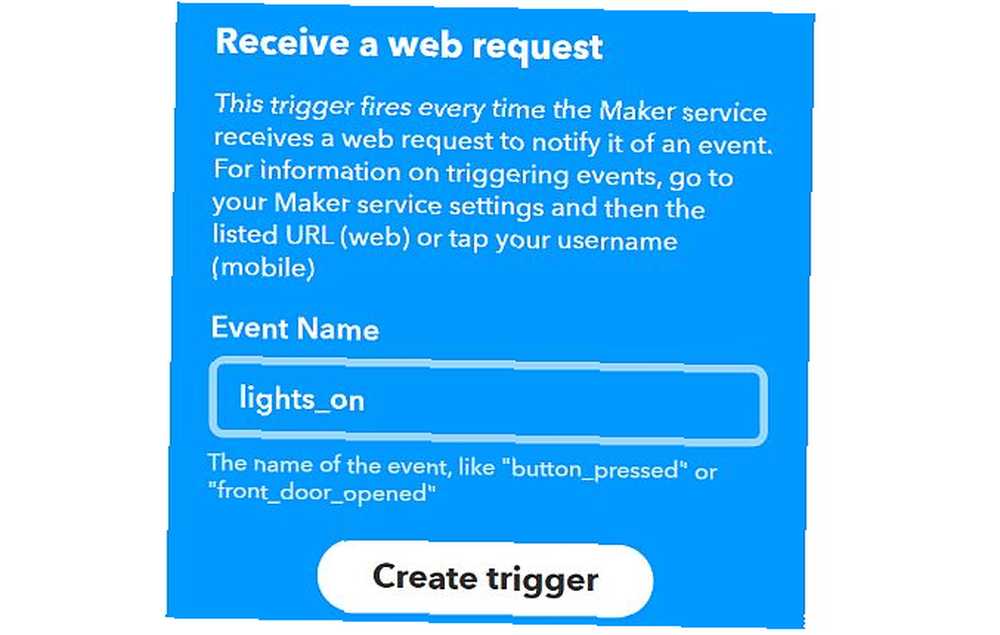
På handlingsdelen (Den) af appleten skal du vælge det smart stik, du vil kontrollere fra din computer. Denne gang skal du vælge skiftindstillingen.
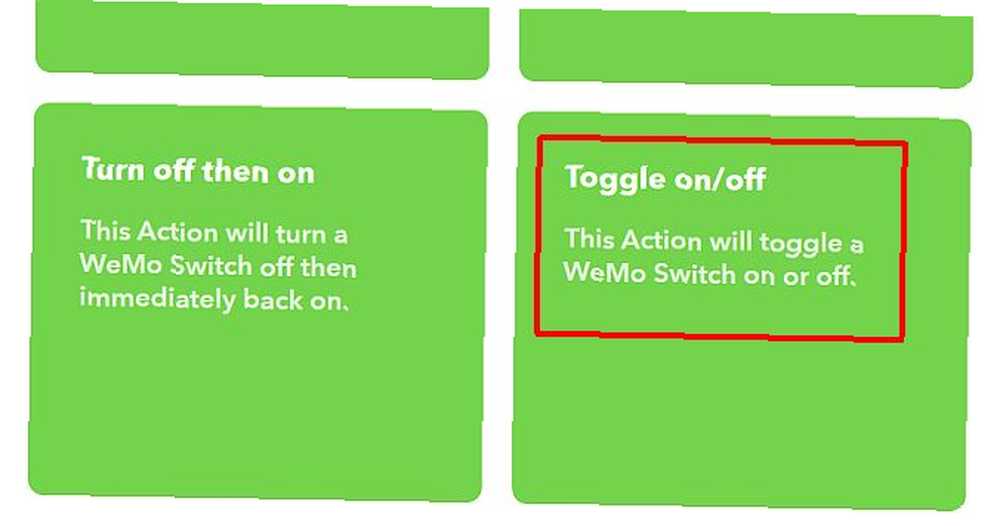
Klik derefter på Hash-ikonet i din Chrome-browser (hvis du ikke har installeret det endnu, skal du installere det nu).
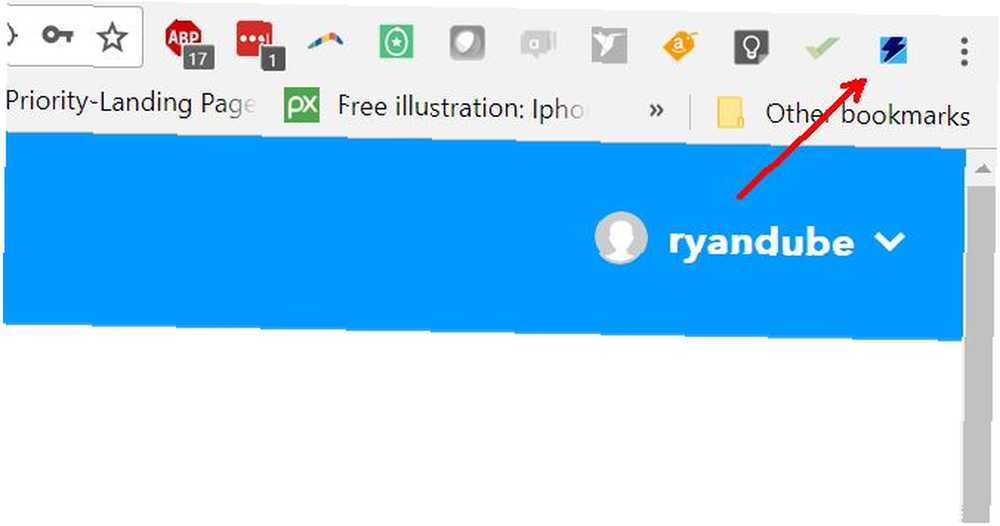
Klik på Jeg har nøgle- og begivenhedsnavn. Skriv derefter et unikt navn på udløseren, og indsæt den URL-nøgle, du kopierede ovenfra.
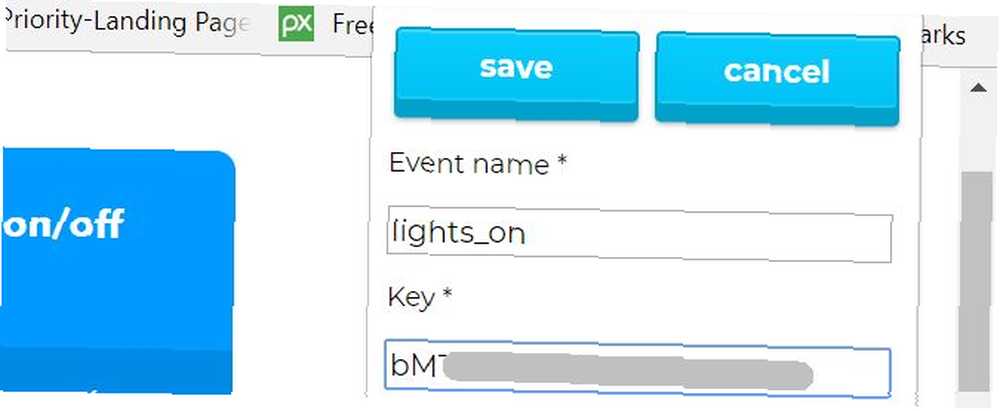
Når du er færdig, har du en knap i din browser, som du kan bruge til at udløse IFTTT-appleten.
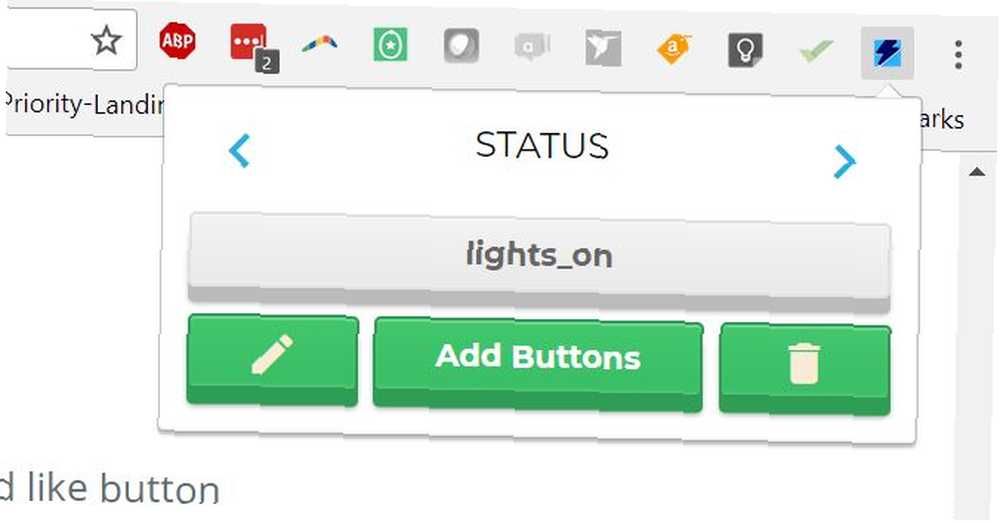
Alt hvad du skal gøre for at tænde for WeMo-kontakten, der kontrollerer dine lys, er at klikke på Hash-ikonet i din browser og klikke på “lights_on” knap.
Alt hvad du skal gøre for at kontrollere dit tv eller dit underholdningssystem er at oprette en ny knap og knytte den til den smarte switch, som enheden er tilsluttet.
5. Kontroller dit kontor med din stemme
At styre enheder på dit kontor ved hjælp af bare din stemme lyder som om det ville være en af de mere komplicerede automatiseringer at trække af, men det er faktisk en af de letteste.
Hvorfor det er nyttigt
Hvis du arbejder på en computer, er oddsene temmelig gode, du har brug for begge hænder for at fortsætte med at arbejde. Hvis du har Alexa eller Google Assistant 9 Store tredjeparts Amazon Alexa og Google Assistant smarte højttalere 9 Store tredjeparts Amazon Alexa og Google Assistant smarte højttalere Leder du efter en smart højttaler? Der er ingen grund til at holde sig til de store mærker med funktionaliteten, udseendet og prisen på disse fantastiske tredjeparts smarte højttalere til Amazon Alexa og Google Assistant. , behøver du ikke engang at bruge dine hænder. Bare sige “Alexa” eller “Hej Google” og du er klar til at starte din triggerkommando. Lad os se på, hvordan du tænder for dit kontor-tv ved hjælp af bare din stemme.
Hvad du skal købe
- Google Assistant er gratis. Bare installer det på din telefon, hvis du ikke allerede har den.
- IFTTT-konto
- ENsmart stik for hver enhed (eller en strømledning tilsluttet et smart stik)
Sådan konfigureres det
Inden du kommer i gang, skal du sørge for at søge efter Google Assistant på IFTTT og forbinde den med din Google-konto. Når du har gjort det, er du klar til at oprette din første automatisering til tv-stemmestyring.
Opret en ny applet, vælg Google Assistant som trigger, og vælg Sig en simpel sætning.
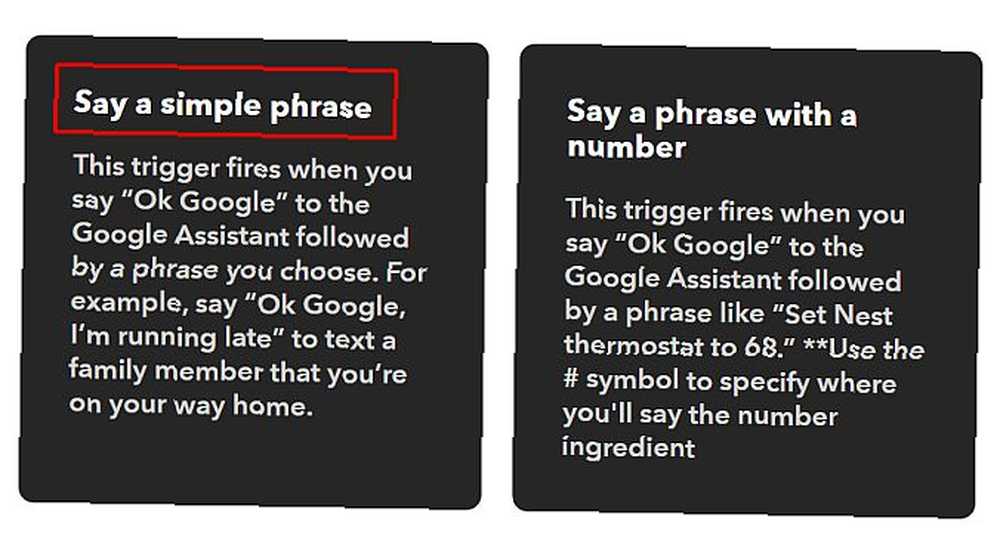
Beskriv, hvad du vil sige for at udløse kontoret TV til at tænde.
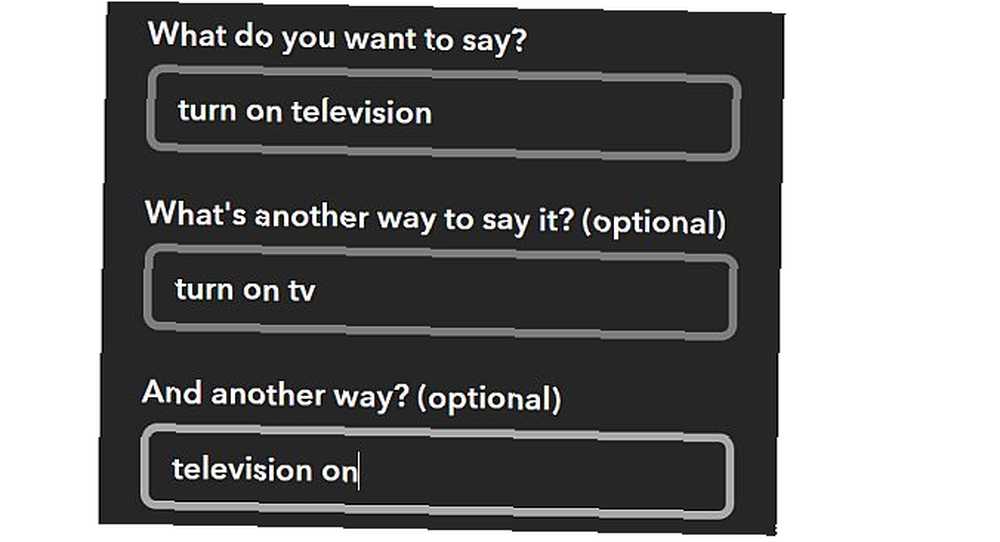
For handlingen skal du vælge WeMo smart switch og vælge Tænde for handling.
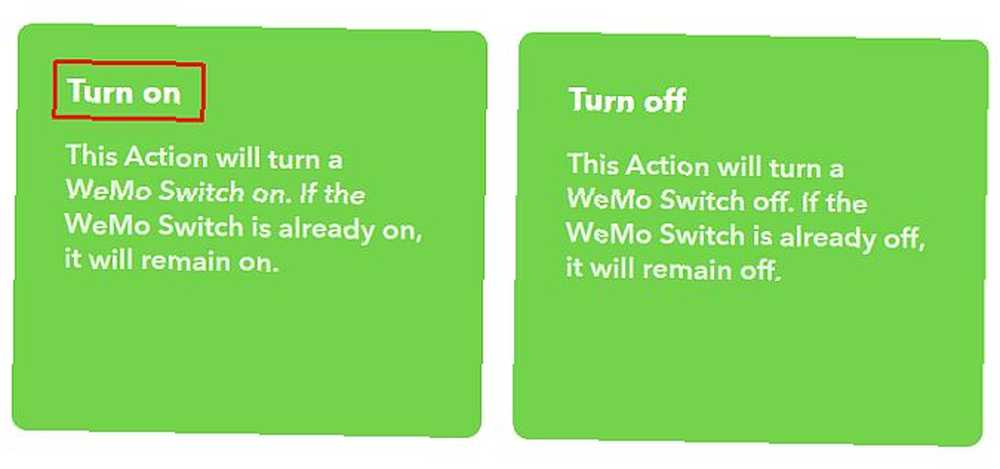
Det er alt, hvad der er til det. For at oprette en kommando, så du kan slukke for tv'et, skal du bare gentage ovenstående proces med “sluk” kommando.
Hjemmekontorideer til automatisering
Ideerne beskrevet i artiklen ovenfor er blot et par innovative måder at bruge automatisering til at strømline din arbejdsdag derhjemme. Et hjemmekontor bør være et sted med produktivitet, og ved hjælp af disse tip er du sikker på at gøre dit arbejde mere effektivt.
Har du udviklet dine egne hjemmekontorautomater? Del dine egne ideer og tip i kommentarfeltet nedenfor.











